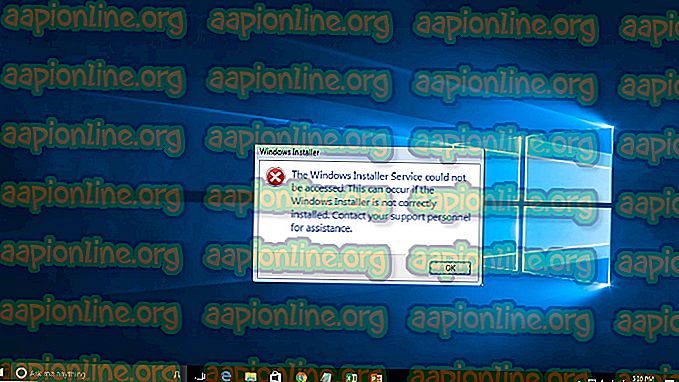Исправлено: не удается найти папку AppData Windows 10
Данные приложения (или AppData) - это папка, присутствующая в операционной системе Windows, которая содержит данные, созданные программами и приложениями. Почти каждая программа, которую вы устанавливаете на свой компьютер, создает запись в папке AppData для хранения своей информации и конфигурации.

Несмотря на то, что вам может не потребоваться эта папка, если вы являетесь обычным пользователем, она удобна при передаче информации о приложениях между двумя компьютерами. Вы можете скопировать конфигурацию, сохраненную для Google Chrome, с одного компьютера на другой, просто скопировав его запись.
Несмотря на его полезность, мы столкнулись с несколькими случаями, когда пользователи сообщали, что им не удалось найти папку AppData в их Windows. По умолчанию папка скрыта в вашей операционной системе и может быть нелегко получить доступ, если вы не знаете хитрости.
Способ 1. Доступ с использованием% appdata%
Обычно папка AppData находится в вашей пользовательской папке, которая является той же директорией, которая содержит все ваши документы, музыку, изображения и т. Д. Однако, вместо того, чтобы перемещаться по Проводнику файлов в определенное место, вы можете легко использовать роуминг для доступа к папке.
Мы используем роуминг, потому что переменная окружения% appdata% фактически не указывает на точную папку AppData. Вместо этого он указывает на перемещаемую папку внутри AppData, которая составляет основную часть всех данных приложения.
- Нажмите Windows + R, введите « % appdata% » в диалоговом окне и нажмите Enter.

- Эта команда откроет папку Roaming внутри папки Application Data. Если вы хотите получить доступ к родительской папке (Данные приложения), просто вернитесь на шаг назад с помощью проводника Windows.

Способ 2. Использование проводника Windows
Другой способ получить доступ к папке «Данные приложения» - использовать проводник Windows для перехода к точному каталогу. Обычно вы не найдете папку AppData на странице своего профиля пользователя, потому что она по умолчанию скрыта. Мы изменим скрытые настройки и затем перейдем к расположению файла. Убедитесь, что вы вошли в систему как администратор.
- Нажмите Windows + E, чтобы получить доступ к Windows Explorer. Теперь нажмите « Посмотреть подарок» на верхней вкладке, а затем нажмите « Параметры» . Затем выберите Изменить папку и параметры поиска .

- В настройках нажмите « Просмотр», затем выберите « Показать скрытые файлы, папки и диски» под заголовком «Скрытые файлы и папки».

- Нажмите Применить, чтобы сохранить изменения и выйти. Теперь нажмите Windows + E и перейдите в следующий каталог:
C: \ Users \ {имя пользователя} Здесь {username} - это имя пользователя вашего компьютера (без скобок). Здесь вы найдете скрытую папку AppData, потому что она скрыта. Просто нажмите на нее, как и на любую другую папку, и вы сможете получить к ней доступ.

Что делать, если папка AppData отсутствует?
Если вы не можете получить доступ к папке Application Data (AppData) одним из двух указанных выше способов, это, вероятно, означает, что в вашей операционной системе есть какая-то проблема. Возможно, ваши приложения не работают должным образом и могут не инициализироваться.
Чтобы исправить это, вы можете выполнить восстановление системы и выбрать недавнюю точку восстановления. Убедитесь, что вы выбрали последнюю точку восстановления, которая была взята последней, а затем продолжайте свой путь наружу.

Если восстановление системы не работает, вам, вероятно, нужно создать новый профиль в Windows и посмотреть, есть ли там папка. Каждый раз, когда создается новый профиль, на вашем компьютере создается новая папка AppData. Вы можете проверить нашу статью о том, как создать новую учетную запись пользователя и перенести в нее все данные? Убедитесь, что вы выполнили все шаги и передали все данные, только когда вы уверены, что новый профиль не без проблем.
Если даже создание нового профиля не работает, вы должны сделать резервную копию ваших данных и выполнить чистую установку Windows на вашем компьютере. Ваши системные / установочные файлы, скорее всего, повреждены и вызывают проблемы.
Примечание. Вы также можете запустить SFC / DSM на своем компьютере. SFC - это программа проверки системных файлов, которая сканирует все файлы на вашем компьютере и, сравнивая их с онлайн-манифестом, заменяет их соответствующим образом.